步骤一:下载字体教程里用到的字体叫做:POLYA Regular,大家可以在百度中进行搜索下载。
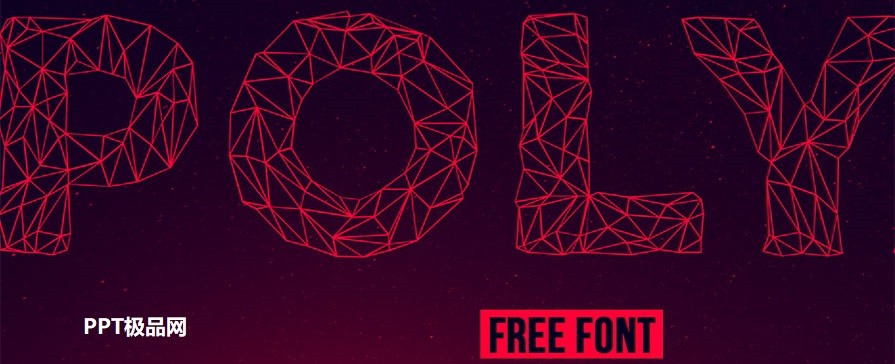
步骤二:在PPT里输入文字,例如:BIGGER。然后把字体选择为POLYA Regular。(如果安装好字体后,没有发现该字体,则需要重新启动一次Powerpoint。)

步骤三:插入一个几何图形,我以矩形为例。注意,插入的几何图形要在文字的上面一层。

步骤四:选中几何图形和文字(注意:一定要先选中几何图形,再选中文字,然后通过对齐工具,确保几何图形将文字完全覆盖),在顶部的菜单上会多一个叫做“格式”的选项。进入以后,选择合并形状,再选择拆分。

步骤五:选择矩形的空白部分(非字体部分),并将其删除。去掉图形后,Ctrl+A选中所有元素,调整角度,并去掉多余的图形以及文字背景。

步骤六:选中所有元素,添加阴影。这样能让元素之间区分更明显,效果更好。

步骤七:选中单独一个字母的所有元素,Ctrl+G组合为一个元素,方便移动。其余以此类推。后,调整各字母间的顺序,使其更美观。

